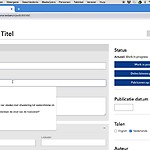Deelnemers hebben alleen de mogelijkheid om een collectie toe te voegen als ze eigenaar zijn van de collectie of deelnemer zijn in de workspace. Zie meer over uw rechten en mogelijkheden bij handleiding "Rechten en mogelijkheden op openresearch".
Voorbeeld filmpje (voor uitgebreid stappenplan, zie hieronder)
1. Ga naar de Workspace of Collectie waar u uw nieuwe collectie wil maken en klik op "Collection". Om te lezen wat er gebeurt bij het maken van collecties in de verschillende tabs van de workspaces, ga naar de handleiding "Workspaces bewerken."
2. Een nieuw venster verschijnt en vraagt om de naam van de collectie. Typ hier u titel en klik op "maak".
3. Op de bewerk pagina, check uw titel en voeg een samenvatting en/of subtitel toe ter beschrijving van de inhoud van deze collectie.
Het samenvattingsvenster wordt gebruikt om in niet meer dan 5 zinnen te vertellen waar de collectie over gaat. Onderaan het bewerkscherm is een bodytekst venster met meer ruimte voor tekst en opmaak.
4. Ga naar de body tekst en voeg tekst, een media bestand of een link toe, om verdere uitleg te geven over deze collectie. Hoe u dit kan doen kunt u vinden in de andere handleidingen in de handleidingen collectie.
Het samenvattingsvenster wordt gebruikt om in niet meer dan 5 zinnen te vertellen waar de collectie over gaat. Onderaan het bewerkscherm is een bodytekst venster met meer ruimte voor tekst en opmaak.
5. Controleer met wie u de collectie gaat delen.
Hier vind u meer informatie over de verschillende lagen van openbaarheid op openresearch.amsterdam.
- Als u het artikel alleen met de mensen van uw project groep wil delen, klik "Work in progress".
- Als u het artikel wil delen met de gebruikers van het platform, klik "Delen binnen platform".
- Als u het artikel openbaar wil publiceren op het internet, klik "Publiceren op internet
6. Eigenaarschap is belangrijk als u nieuw materiaal creëert. Bij het aanmaken van een collectie ben jij automatisch de auteur.
- Alleen de auteurs kunnen de collectie en de inhoud daarvan bewerken of nieuwe inhoud toevoegen
- Als u wil dat meer mensen kunnen bijdragen aan de collectie, klik op "+Voeg toe: auteur".
- Typ de naam van uw groepsleden die u wil toevoegen als co-auteurs. Klik vervolgens op hun namen.
7. Voeg een banner toe (achtergrond plaatje of kleur) aan uw collectie.
Een banner is de afbeelding die bovenaan de pagina zichtbaar is. Als de banner niet wordt toegevoegd verschijnt de standaard openresearch banner bovenaan.
- Ga naar de banner sectie
- Klik op "+Voeg toe: banner"
- Klik op "bladeren" om een nieuw plaatje toe te voegen
- Vergeet onder mediatitel niet de bron of fotograaf van uw afbeelding te vernoemen. Bijvoorbeeld: 'Bron: Wikipedia.org' of Fotograaf: Edwin van Eis.
8. Voeg een icon toe aan uw collectie.
Een icon wordt ook wel een 'thumbnail' genoemd. De afbeelding die u hier upload is zichtbaar in de collectie waar het betreffende artikel in staat.
- Ga naar de icon sectie
- Klik op "+Voeg toe: icon"
- Klik op "bladeren" om een nieuw plaatje toe te voegen
- Vergeet onder mediatitel niet de bron of fotograaf van uw afbeelding te vernoemen. Bijvoorbeeld: 'Bron: Wikipedia.org' of Fotograaf: Edwin van Eis.
9. Verander (indien gewenst) de volgorde van de items in de collectie, of verwijder een item
- Om de volgorde van de items in uw collectie te bewerken, ga naar de "bevat" sectie.
- Sleep de items door aan de linkerkant te klikken om vervolgens de volgorde te veranderen
- Verwijder items die u niet meer nodig hebt door op 'X' te klikken.